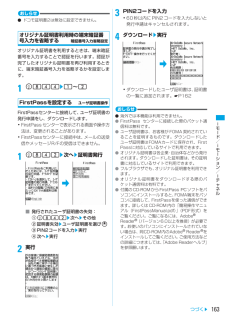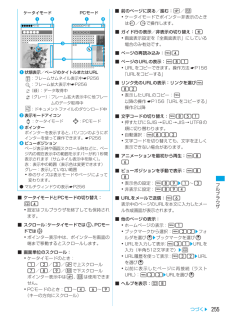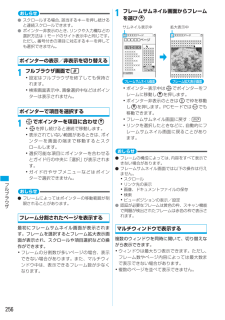Q&A
取扱説明書・マニュアル (文書検索対応分のみ)
"pc"17 件の検索結果
"pc"20 - 30 件目を表示
全般
質問者が納得DOCOMOのD705iミュージックプレーヤーの登録方法です。http://www.nttdocomo.co.jp/service/entertainment/music_player/usage/d_series/index4.html#p02
5891日前view26
全般
質問者が納得DCIMフォルダ内に、取扱い説明書291ページにあるように、例えば、100D705Iiフォルダに、11110001.JPGのようなファイル名で保存すれば保存できて、携帯で見ることができます。↓http://www.nttdocomo.co.jp/binary/pdf/support/trouble/manual/download/d705i/D705i_J_14.pdf#page=31 それが面倒なら、「datalink」を使うほうが分かりやすいかも↓http://datalink.nttdocomo.co...
5923日前view51
全般
質問者が納得まずケータイをmicroSDモードにして(メニューの設定→一般設定→USBモード設定→microSDモード)そして、ケータイとpcをFOMA端子とUSB端子でつなぎます。*つなぐ線がなければできません*windows media player11なら、上にある項目の、「同期」項目の中の下に「一本、線がありますので、まずそこをクリック」そしたら、デバイスの更新をクリック、そして「同期」を押すと、右側に「同期リスト」と言うバーが出ますので、自分のケータイが選択されていることを確認して、入れたい音楽をドラッグして...
5928日前view48
全般
質問者が納得「Windows Media Player」を利用し、携帯で音楽再生するのならFOMA用の“USB接続ケーブル”が必要です。※カードリーダーライターでは取り込めても再生できません。まずは、取扱い説明書やドコモHPの該当項目を読んでみましたか?必要機器や取り込み方法等が記載されています。■D705iのサポート(説明書等)http://www.nttdocomo.co.jp/support/utilization/product/d705i/index.html■音楽再生(ミュージックプレーヤー)についてhtt...
5940日前view84
全般
質問者が納得携帯のメニューの「microSD」の「情報の更新」をしましたか?それをしないと見られません。ファイル名は「MOL001」だけで「拡張子」を自分で入れる必要は、ありません。上記のファイル名は、ファイルの種類が「MP4」の場合でも通用するので「MP4」でも試して下さい。「どこでも!ケータイ動画」をダウンロード。YoutubeのFLVファイルを下記のソフトで「MP4」に変換。http://www.vector.co.jp/soft/win95/net/se442862.html起動後、プルダウンメニューで「SO7
6004日前view22
全般
質問者が納得取扱説明書にフォルダ構成について記載があります。どこに入れればいいか、また、他の音楽を入れる方法についても記載してあります。
6137日前view33
全般
質問者が納得アクセス制限は保護者の方がつけたのでしょう。解除の方法は親同伴でドコモショップへ行って解除してもらうか親の委任状(偽造しても親に連絡がその場で行くのですぐにばれます)を持ってドコモショップへ行ってください。それ以外の方法での解除は無理ですね!アクセス制限とは有害サイトを未成年者からブロックするものなので掲示板、チャット機能があるものや公式HP以外のものはアクセスできなくなるんですよ!!
6345日前view23
全般
質問者が納得着信音に設定するにはパケットを利用して転送する必要があります。また、着うたは3gpに変換し着もと化しなければなりません。作成方法はこちらを参考にして下さい。http://xenonews.blog50.fc2.com/blog-entry-12.html
6388日前view24
全般
質問者が納得まず、ラジオは聞けません。ラジオを聞けるのは現在発売されてる機種ですと、D904iとD905iの2機種のみです。またイヤホンは平型のものです。量販店で手に入ります。ケーブルはFOMAUSBケーブルをご購入ください。これはドコモショップで手に入ります。またポイントも使えますよ。
6421日前view22
iモlド/iモlション/iチャネル163おしらせ● ドコモ証明書2は無効に設定できません。オリジナル証明書利用時の端末暗証番号入力を省略する暗証番号入力省略設定オリジナル証明書を利用するときは、端末暗証番号を入力することで認証を行います。認証が完了したオリジナル証明書を再び利用するときに、端末暗証番号入力を省略するかを設定します。1d844z1~2FirstPassを設定する ユーザ証明書操作FirstPassセンターに接続して、 ユーザ証明書の発行申請をし、ダウンロードします。・FirstPass センターで表示される画面や操作方法は、変更されることがあります。・FirstPassセンターに接続中は、 メールの送受信やメッセージR/Fの受信はできません。1d842z次へz証明書発行■発行されたユーザ証明書の失効:ad842z次へzその他b証明書失効zユーザ証明書を選びocPIN2コードを入力 z実行d次へz実行2実行3PIN2コードを入力・60秒以内にPIN2コードを入力しないと発行申請はキャンセルされます。4ダウンロードz実行・ダウンロードしたユーザ証明書は、証明書の一覧に追加されます。 ☛P162おしら...
iモlド/iモlション/iチャネル164証明書発行接続先を変更する証明書発行接続先設定FirstPass以外のサービスを受けるときに、 接続先を設定します。設定を変更するとFirstPassセンターに接続できなくなります。・オリジナル証明書のダウンロード☛P1551d8432接続先欄z2・FirstPassに接続する設定に戻す:接続先欄z1z操作53ユーザ設定接続先欄z入力(半角英数字99文字まで)4ユーザ設定初期画面URL欄z入力(半角英数字100文字まで)5p iモーションとはサイトやインターネットホームページから映像や音を取得し、再生・保存します。保存した映像や音はiモーションとして再生したり、着モーションに設定できます。メロディだけではなく歌手の歌声なども着信音として利用できます(一部の対応していない i モーションは着モーションに設定できません)。iモーションには大きく分けて以下の2つのタイプがあります。取得時に変更はできません。■ 標準タイプ(保存可※1)※1:保存できない i モーションもあります。■ ストリーミングタイプ(保存不可)サイトからiモーションを取得する・最大保存件数☛P4301サイ...
パソコン接続372パケット通信と64Kデータ通信では接続先が異なります。パケット通信を行うときはFOMAのパケット通信に対応した接続先、64Kデータ通信を行うときはFOMA 64Kデータ通信、 またはISDN同期64K対応の接続先をご利用ください。・PIAFS などの PHS64K / 32K データ通信やDoPaのアクセスポイントには接続できません。接続先によっては、接続時にユーザー認証が必要な場合があります。その場合は、通信ソフトまたはダイヤルアップネットワークで ID とパスワードを入力して接続してください。IDとパスワードはプロバイダまたは接続先のネットワーク管理者から付与されます。詳細は、プロバイダまたはネットワーク管理者にお問い合わせください。FirstPass(ユーザ 証明書)の認証を行う場合は付属のCD-ROMからFirstPass PCソフトをインストールし、設定してください。詳しくは付属のCD-ROM内の「簡易操作マニュアル(FirstPassManual.pdf) 」をご覧ください。ご覧になるには、Adobe(R) Reader(R)(バージョン6.0以上を推奨)が必要です。お使いのパソ...
13通信を実行するFOMA PC設定ソフトで設定した通信の実行や切断について説明します。1FOMA端末とパソコンを接続する☛P42デスクトップの接続アイコンをダブルクリック・デスクトップに接続アイコンを作成しなかった場合は、スタートメニューから起動します。■Windows XPのスタートメニューから起動:a[スタート]→「すべてのプログラム」→「アクセサリ」→「通信」→「ネットワーク接続」をクリックb接続先をダブルクリック■Windows 2000のスタートメニューから起動:a[スタート]→「プログラム」→「アクセサリ」→「通信」→「ネットワークとダイヤルアップ接続」をクリックb接続先をダブルクリック3各項目を確認して[ダイヤル]をクリック・mopera U / moperaを選択した場合は「ユーザー名」「パスワード」については空欄でも接続できます。・ご加入のプロバイダなどの指示により必要な場合は、入力指示情報をもとに「ユーザー名」「パスワード」を入力して[ダイヤル]をクリックします。・OS によっては、接続完了画面が表示されることがあります。[OK]をクリックしてください。■ 通信中のFOMA端末画面パケッ...
フルブラウザ255■ ケータイモードとPCモードの切り替え:p4・設定はフルブラウザを終了しても保持されます。■ スクロール:ケータイモードでは %、PCモードではO・ポインター表示中は、ポインターを画面の端まで移動するとスクロールします。■ 画面単位のスクロール:・ケータイモードのとき:1/2/3/tで上スクロール7/8/9/aで下スクロールポインター表示中はt、aは使用できません。・PCモードのとき: 1~4、6~9(キーの方向にスクロール)■ 前のページに戻る/進む: t/a・ケータイモードでポインター非表示のときはl/rで操作します。■ ガイド行の表示/非表示の切り替え: (・画面表示設定を「全画面表示」にしている場合のみ有効です。■ ページの再読み込み: m4■ ページのURLの表示: m81・URLをコピーできます。操作方法 ☛P156「URLをコピーする」■ リンク先のURLの表示:リンクを選び m82・表示したURLのコピー:m以降の操作☛P156「URLをコピーする」操作2以降■ 文字コードの切り替え: m851・押すたびにSJIS→EUC→JIS→UTF8の順に切り替わります。・自動選択:...
パソコン接続371ご使用になる前に動作環境についてデータ通信を利用するためのパソコンの動作環境は、以下のとおりです。※1:USB ポート(USB 仕様 1.1/2.0 に準拠)が必要です。※2:OSアップグレードからの動作は保証対象外です。・「FOMA D705i CD-ROM」画面が動作する推奨環境は、Windows 2000、Windows XPではMicrosoft Internet Explorer6.0以降、Windows VistaではMicrosoft Internet Explorer7.0以降です。・動作環境によってはご使用になれない場合があります。また、上記の動作環境以外でのご使用や OS アップグレードによるお問い合わせおよび動作保証は、当社では責任を負いかねますのであらかじめご了承ください。必要な機器についてFOMA端末とパソコン以外に以下のハードウェア、ソフトウェアを使います。・FOMA 充電機能付USB接続ケーブル 01 (別売)またはFOMA USB接続ケーブル(別売)・付属のCD-ROM「FOMA D705i用CD-ROM」おしらせ● パソコン用の USB ケーブルはコネクタ部...
フルブラウザ256おしらせ● スクロールする場合、該当するキーを押し続けると連続スクロールできます。● ポインター非表示のとき、リンクや入力欄などの選択方法はiモードのサイト表示中と同じです。ただし、番号付きの項目に対応するキーを押しても選択できません。ポインターの表示/非表示を切り替える1フルブラウザ画面で#・設定はフルブラウザを終了しても保持されます。・検索画面表示中、画像選択中などはポインターは表示されません。ポインターで項目を選択する1Oでポインターを項目に合わせo・Oを押し続けると連続で移動します。・表示されていない範囲があるときは、ポインターを画面の端まで移動するとスクロールします。・選択可能な項目にポインターを合わせるとガイド行の中央に「選択」が表示されます。・ガイド行やサブメニューなどはポインターで選択できません。おしらせ● フレームによってはポインターの移動範囲が制限されることがあります。フレーム分割されたページを表示する最初にフレームサムネイル画面が表示されます。フレームを選択するとフレーム拡大表示画面が表示され、スクロールや項目選択などの操作ができます。・フレームの分割数が多いページの場...
4FOMA通信設定ファイルについてFOMA端末をパソコンに接続してデータ通信を行うには、付属のCD-ROMからFOMA通信設定ファイルをインストールする必要があります。FOMA PC設定ソフトについて付属のCD-ROMからFOMA PC設定ソフトをパソコンにインストールすると、FOMA端末とパソコンを接続して、パケット通信または 64K データ通信を行うために必要なさまざまな設定を、パソコンから簡単に操作できます。インストール/アンインストール前の注意点・FOMA通信設定ファイルやFOMA PC設定ソフトをインストール/アンインストールするときは、必ずパソコンの管理者権限を持ったユーザーで行ってください。それ以外のユーザーで行うとエラーになる場合があります。Windows Vistaの場合、 「ユーザーアカウント制御」画面が表示されたときは「許可」または「続行」をクリックしてください。パソコンの管理者権限の設定操作については、パソコンの取扱説明書をご覧になるか、各パソコンメーカーやマイクロソフト社にお問い合わせください。・操作を始める前に、稼動中の他のプログラムがないことを確認してください。稼動中のプログラム...
7Windows XP、Windows 2000でFOMA PC設定ソフトを利用して通信するFOMA端末をパソコンに接続してパケット通信や64Kデータ通信を行うには、通信に関するさまざまな設定が必要です。FOMA PC 設定ソフトを使うと、簡単な操作で次の設定ができます。■ かんたん設定ガイドに従い操作することで、「FOMA データ通信用ダイヤルアップの作成」を行います。■ 通信設定最適化Windows XP、Windows 2000 を使用する場合「FOMAパケット通信」を利用する前に、パソコン内の通信設定を最適化します。通信性能を最大限に活用するには、通信設定の最適化が必要です。■ 接続先(APN)の設定「パケット通信」を行う際に必要な「接続先(APN)の設定」を行います。FOMAパケット通信の接続先には、 64Kデータ通信と異なり、通常の電話番号は使用しません。あらかじめ接続先ごとに、FOMA端末にAPNと呼ばれる接続先名を設定し、その登録番号(cid)を接続先電話番号欄に指定して接続します。お買い上げ時、cid1 には、mopera の接続先(APN)「mopera.ne.jp」が、cid3には、mo...
14パケット通信の設定を最適化する「通信設定最適化」を利用してパソコンのパケット通信の設定をFOMAネットワーク用に最適化します。「通信設定最適化」とはFOMAネットワークでパケット通信を行う際に、TCP/IPの伝送能力を最適化するための「TCPパラメータ設定ツール」です。FOMA端末の通信性能を最大限に活用するには、この通信設定最適化が必要です。ダイヤルアップごとに最適化できます。1FOMA PC設定ソフトを起動 ☛P8z[通信設定最適化]をクリック■タスクトレイから起動: をクリック2次の操作を行う■システム設定が最適化されていないとき:次の画面が表示されます。a「FOMA端末(受信最大384kbps) 」を選択し、[最適化を行う]をクリックb最適化するダイヤルアップを選択 z[実行]をクリックシステム設定とダイヤルアップ設定のそれぞれの最適化が実行されます。c画面に従ってパソコンを再起動・設定した内容は再起動後に有効になります。■システム設定が最適化されているとき:次の画面が表示されます。内容を変更する場合はチェック欄を変更し[実行]をクリックしてください。1FOMA PC設定ソフトを起動 ☛P8z[通...
- 1
- 2